Het Home-scherm
Fire TV sluit aan in de ondertussen lange lijst van smart tv-systemen die wat layout betreft op dezelfde leest geschoeid zijn. De bovenste helft van het scherm is voorbehouden voor gesponsorde content. Die kwam bij Fire TV uit Prime Video, HBO max, en TF1 (een Franse zender). Daaronder, centraal in beeld, staan links vijf pictogrammen (Profiel, Ingangen, Mijn Spullen, Zoeken en Start), rechts vind je zes favoriete apps, en tot slot twee pictogrammen, een voor alle apps, en een voor instellingen.
Met slechts zes favoriete apps kan je niet bepaald een lange lijst aanleggen. Maar toegegeven, op de afstandsbediening staan al toetsen voor Netflix, Prime Video, Disney+ en YouTube, dus die hoef je dan ook niet in die lijst te zetten. Dat er altijd een extra pictogram is waarmee je alle geïnstalleerde apps te zien krijgt, maakt die beperking ook minder erg. Zodra je een pictogram van een van die diensten selecteert, zie je onderaan aanbevelingen uit die dienst, als die beschikbaar zijn.
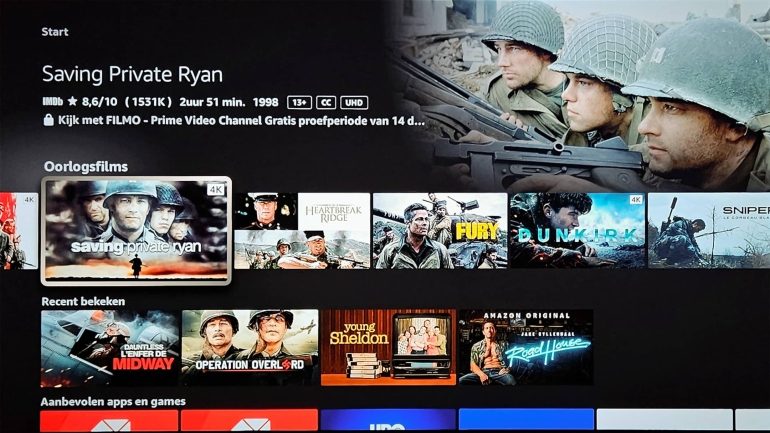
Wie verder naar onder scrollt, komt in de gebruikelijke lijst met rijen aanbevelingen terecht. Wat opviel, het zijn er niet alleen heel veel (we telden 50 rijen), er zijn ook aanbevelingen voor apps bij. Net als bij Google TV zijn de aanbevelingen gerangschikt per categorie, en kunnen items bevatten uit verschillende diensten. Dat de meeste content uit Prime Video komt hoeft misschien niet te verbazen, maar we zagen ook aanbevelingen uit Netflix, HBO Max en Disney+, al zijn die heel wat zeldzamer. Zie je een film of reeks die je later wil bekijken, dan kan je die je lijst toevoegen. De titel verschijnt dan als je op het Home-scherm “Mijn Spullen” selecteert. Aanbevelingen zouden niet alleen gebaseerd zijn op kijkgedrag, maar ook op het feit of de app geïnstalleerd is, of hij in de favorieten staat, en of je ingelogd bent in de app. We konden dat niet onmiddellijk vaststellen zoals dat bij Titan OS wel het geval was. Nog een opmerking, sommige titels uit de Prime Video cataloog hadden enkel een franse korte inhoud, of hadden hun titel in het spaans, maar dan met een nederlandse korte inhoud. Dat wijst meestal op een film met enkel een soundtrack in die taal. Die informatie wordt wel weergegeven op het scherm, dus lees dat even na voor je een film start die enkel een Spaanse soundtrack en Franse ondertitels heeft.
De navigatie door het Home-scherm en door de menu’s in het algemeen verliep vlot. Je kan binnen een account meerdere profielen aanmaken, elk met eigen apps, geschiedenis en aanbevelingen. Fire TV heeft ook een Kids-versie, maar die was op het moment van onze test nog niet beschikbaar.

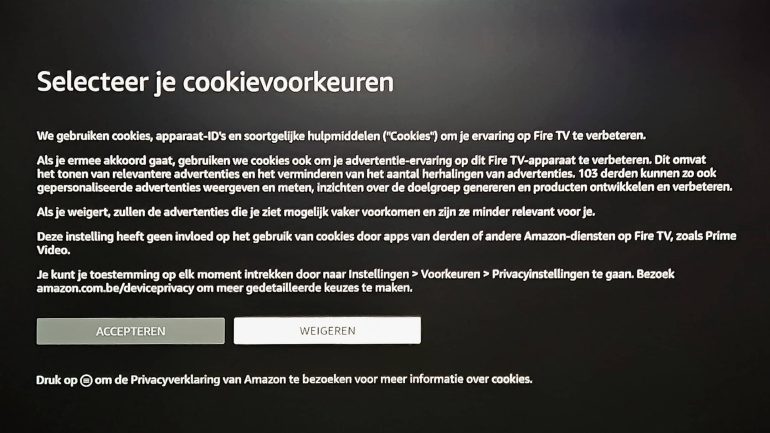
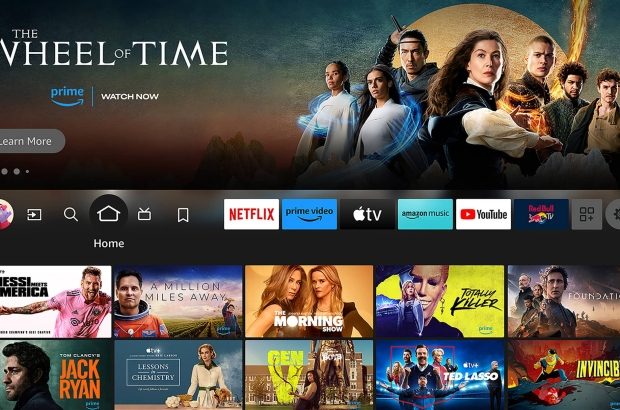
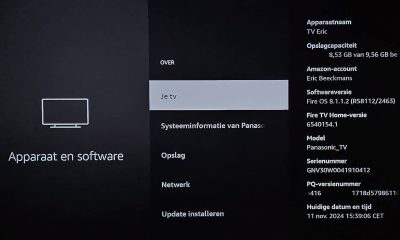
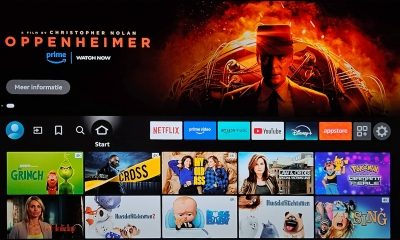
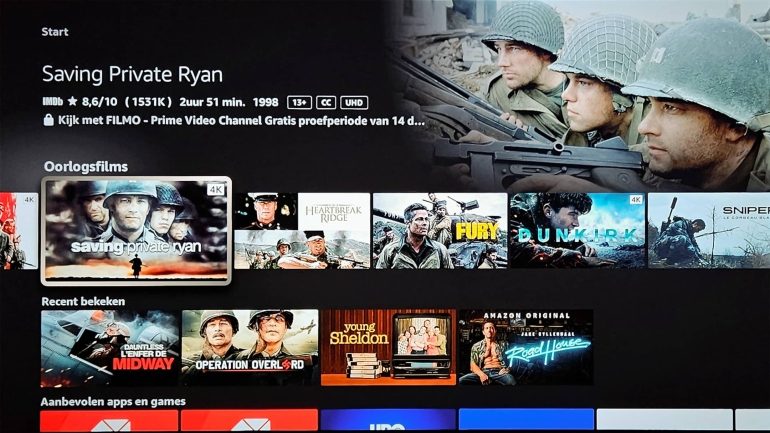
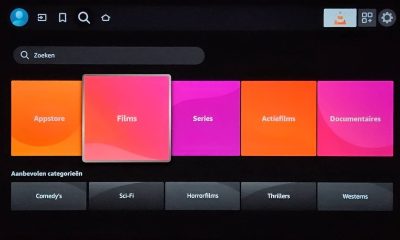
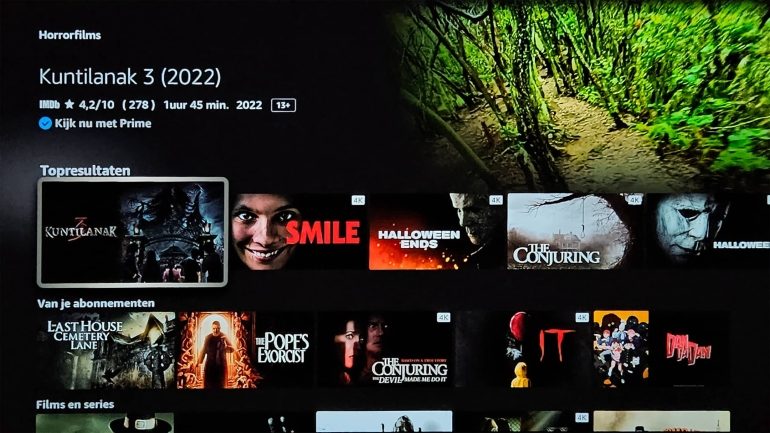
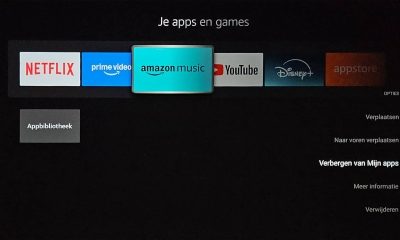
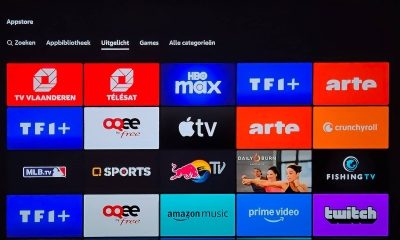

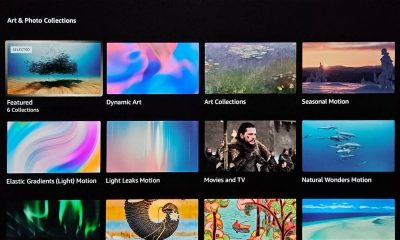
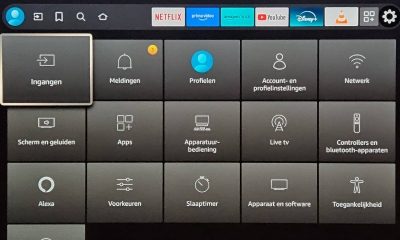




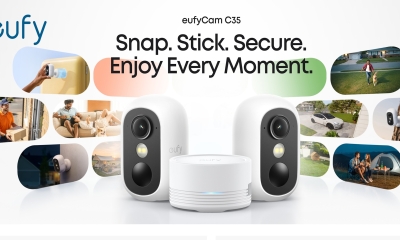


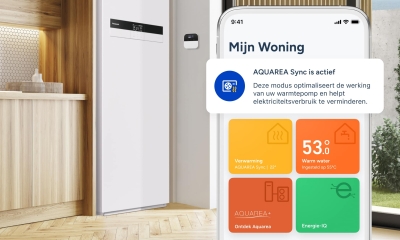





Reacties (0)